附註: 我們想要以您的語言,用最快的速度為您提供最新的說明內容。本頁面是經由自動翻譯而成,因此文中可能有文法錯誤或不準確之處。讓這些內容對您有所幫助是我們的目的。希望您能在本頁底部告訴我們這項資訊是否有幫助。此為英文文章出處,以供參考。
建立巨集來自動化的步驟,或是要重複執行的程序。錄製巨集的命令位於 [開發人員] 索引標籤。
附註: 巨集可能會觸發安全性警訊,因為這些巨集的建立與使用可能是基於惡意意圖。如需巨集風險及如何處理安全性警訊的詳細資訊,請參閱啟用或停用 Office 檔案中的巨集。
-
在 [開發人員] 索引標籤上,按一下 [錄製巨集]。(如果您沒有看到 [開發人員] 索引標籤,請參閱下方的<顯示 [開發人員] 索引標籤>)。
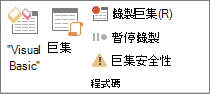
-
在 [巨集名稱] 方塊中,輸入巨集的名稱。
-
在 [快速鍵] 方塊中,輸入可以搭配 CTRL 鍵一起用來執行巨集的快速鍵。
-
在 [將巨集儲存在] 方塊中,按一下您想要用來儲存此巨集的文件。
-
在 [描述] 方塊中輸入對巨集的描述。
-
按一下 [確定],開始錄製巨集。
-
執行您想要加入巨集的動作。您可以視需要使用 [開發人員] 索引標籤上的 [暫停錄製]。
錄製巨集時,您可以使用滑鼠按一下命令和選項,以及處理繪圖中的圖形及物件。
-
若要停止錄製巨集,請按一下 [開發人員] 索引標籤上的 [停止錄製]。
您也可以使用 [錄製] 工具列來暫停或繼續巨集的錄製。
若要檢視產生的程式碼,請在 [工具] 功能表上,指向 [巨集],然後按一下 [巨集],再按一下巨集名稱,接著按一下 [編輯]。
顯示 [開發人員] 索引標籤
-
按一下 [檔案] 索引標籤,然後按一下 [選項]。
-
按一下 [自訂功能區]。
-
在 [自訂功能區] 下的 [主要索引標籤] 底下,選取 [開發人員] 核取方塊。
[開發人員] 索引標籤便會顯示在相對於 [檔案] 索引標籤的另一側功能區尾端。










